こんにちは、さち です。
Photoshop の代替として優秀な Affinity Photo。低価格なのに多機能で、コスパに優れた画像編集アプリです。
今回は、その Affinity Photo で、別のドキュメントファイル(拡張子:afphoto)をキャンバスに埋め込んで、編集する方法について書いていきます。
ドキュメント(afphotoファイル)を埋め込む
- Affinity Photo で、このような状態のキャンバスを用意。

- 別の afphotoファイル(Affinity Photo の保存形式)があります。

- このファイルをキャンバスにドラッグ&ドロップ。

- キャンバスに追加されました。
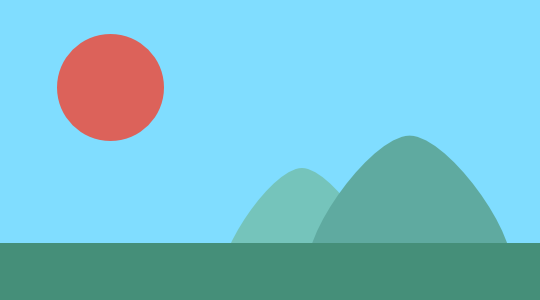
- 追加されたレイヤーは「埋め込みドキュメント」形式です。

特殊なレイヤーの種類ですが、他のレイヤーと同様にエフェクト(レイヤースタイル)やライブフィルター(スマートフィルター)をかけられます。
「埋め込みドキュメント」は編集できる
- 「埋め込みドキュメント」レイヤーがあります。

- キャンバス上でこのレイヤーをダブルクリック(画面上部にある「ドキュメントの編集」ボタンをクリックしてもOK)。

- 別のタブでドキュメント内容が表示されます。通常のキャンバスと同じく自由に編集できます。
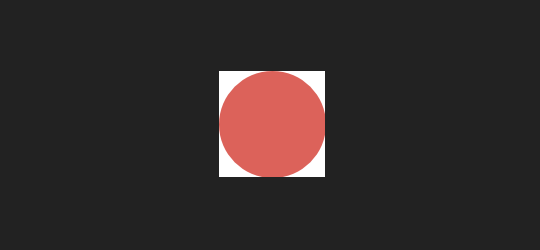
- 三日月っぽく編集してみました。
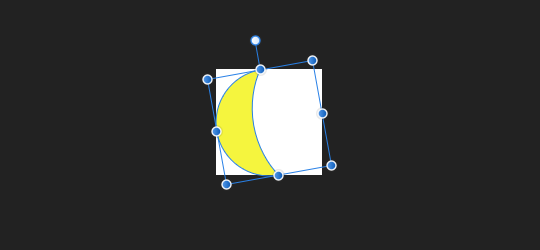
- 「埋め込みドキュメント」レイヤーにも反映されます。

- 「埋め込みドキュメント」を編集しても、元のファイルには影響しません。

「埋め込みドキュメント」レイヤーを複製した場合、編集内容は複製したすべての「埋め込みドキュメント」レイヤーに反映されます。
元ファイルの編集結果を反映させる
元ファイル(afphoto形式)を編集して、その結果を埋め込みドキュメントにも反映させたい場合は、ドキュメントの置換を行います。
- 「埋め込みドキュメント」レイヤーを選択します。
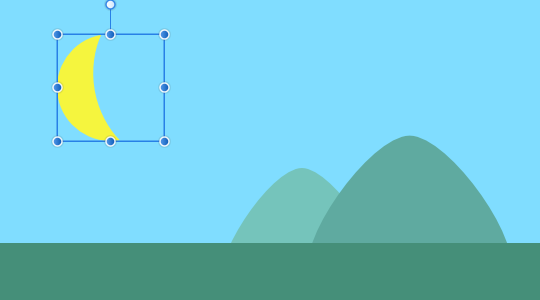
- 画面上部にある「ドキュメントの置換」をクリック。

- 編集した元のファイルを選択します。
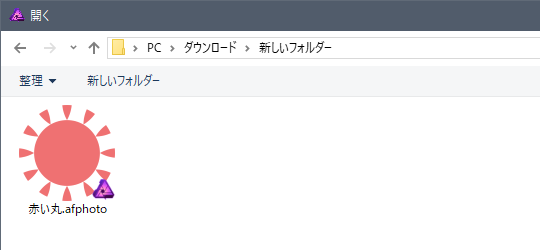
- 「埋め込みドキュメント」が置き換えられ、元のファイル内容が反映されました。
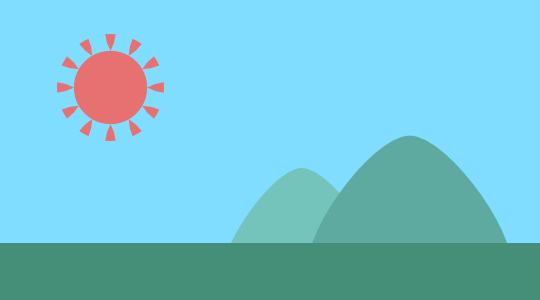
知っていると便利なこと
例では、「afphoto」形式のファイルを埋め込みましたが、他にも下記の形式のファイルで同様のことができます。
- Affinity Designer ファイル(.afdesign)
- Affinity Publisher ファイル(.afpub)
- Photoshop ファイル(.psd .psb)
- Illustrator ファイル(.ai)
- svg
- eps
- Freehand
こちらも、埋め込みドキュメントを編集しても元ファイルに影響はありません。
関連記事

Affinity: 「レイヤー」を「ファイル」とリンクして内容を自動更新する
こんにちは、さち です。今回は、この Affinity Photo で、「レイヤー」を「ファイル」とリンクさせる方法について書いていきます。この方法を使えば、「ファイル」の内容を変更したときに、「レイヤー」の内容も自動で変更できるようになり
Affinity に関する他の記事

Affinity
「Affinity」の記事一覧です。



コメント